
Windows10 には写真に様々な効果を付けて動画化するツールが備わっています。Windows10 の標準アプリ「フォト」で可能です。
これを使えば写真に雨や雪を降らせて動画化するような事も可能です。
そのように Windows10 で写真に面白い効果(3D効果)を付けて動画化する方法について解説します。
写真に3D効果をつける
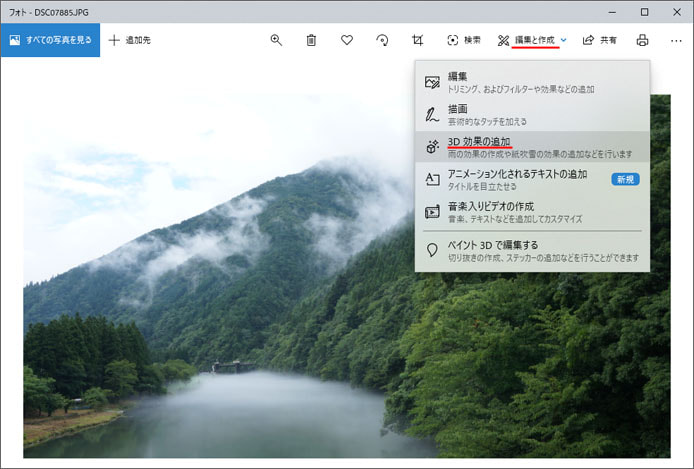
まずは 3D 効果を付けたい写真をフォトで開きます。そして、画面上部の「編集と作成」ボタンを押し、メニューの中から 3D 効果の追加を選択します。
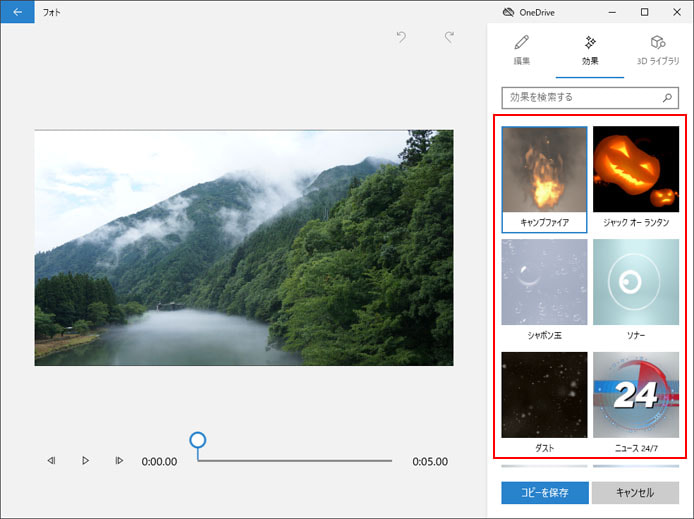
画面右側の効果ウィンドウより、写真に付けたい 3D 効果を選択します。下へスクロールすると更に種類があります。
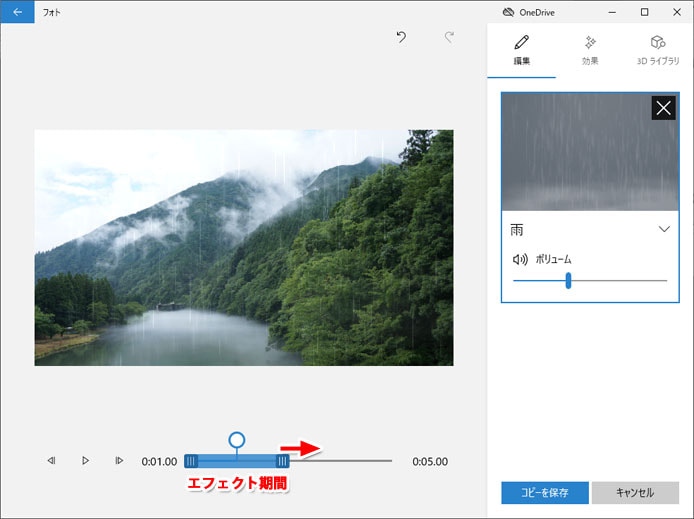
雨の効果を付けてみました。画面下部の青いバーは雨の効果が付いている期間です。青いバーの端をマウスで右へドラッグすると、雨の効果期間を伸ばす事ができます。
また、3D 効果は見た目だけではなく音も付きます。音が要らない場合は、画面右側のボリュームバーを絞っておきましょう。再生ボタンを押すと、現在の状態をプレビューできます。
設定したら「コピーを保存」ボタンを押します。

ビデオの画質を以下の中から選択し、エクスポートボタンを押します。
- 高 1080p (推奨)
- 中 720p
- 低 540p (最小のファイルサイズ)
ここでいうビデオの画質は画面の綺麗さではなく、画面の大きさです。
3D効果の時間(期間)を5秒以上にしたい
今回紹介した方法では3D 効果を付けても5秒以上の動画にはできないようになっています。しかし、5秒では足りないという事もあるでしょう。
3D 効果を5秒以上付ける方法もあります。

写真をフォトで開きます。そして、画面上部の「編集と作成」ボタンを押し、メニューの中から音楽入りビデオの作成を選択します。

期間ボタンを押します。
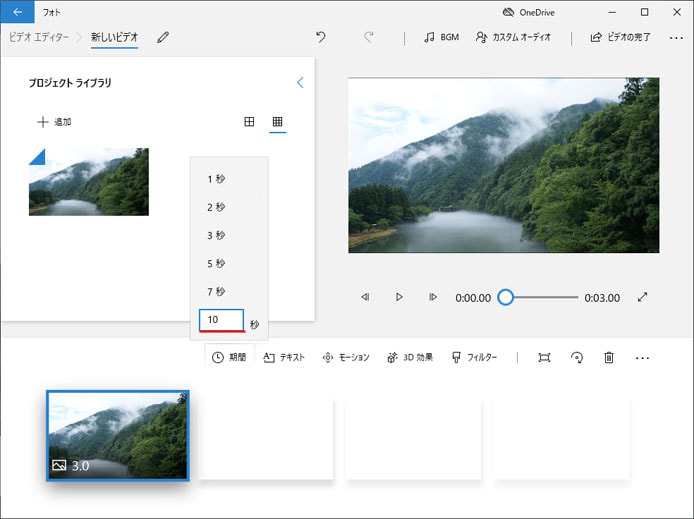
お好きな期間を選択します。一番下のテキストボックスに数字を入力すると、自由な期間に設定する事ができます。
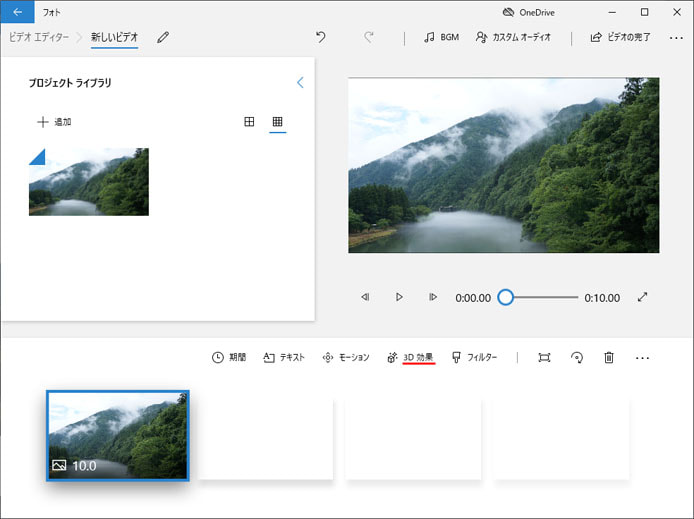
次に 3D 効果ボタンを押します。
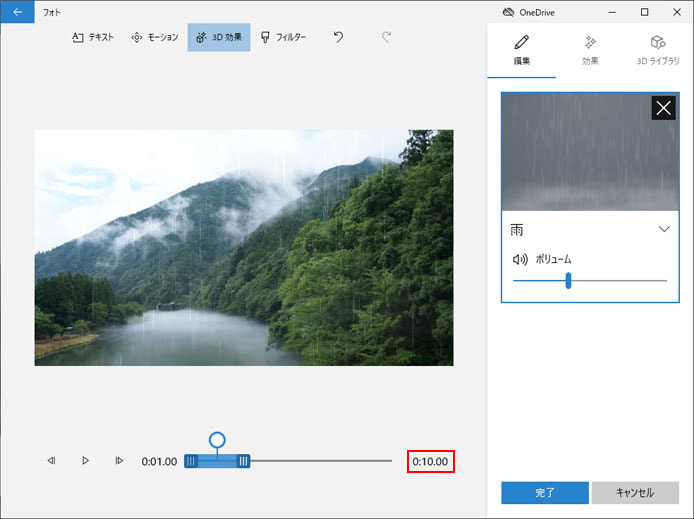
先程は5秒まででしたが、10秒に伸ばす事ができました。3D 効果を設定したら完了ボタンを押します。
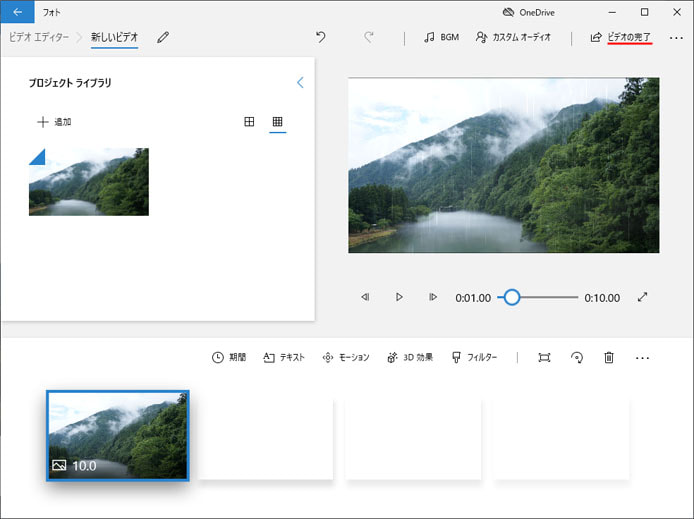
最後に、ビデオの完了ボタンを押して動画をエクスポートしましょう。
